

更新时间:2024-03-06 10:47:28 作者:小崔
由于Joom账号有关联问题,所以需要在Joom店铺对应的电脑上打开上面这个网址去绑定Joom账号,这样就不会产生关联问题 以下是绑定账号步骤:
一.登陆软件之后,在 店铺—Joom里面去添加账号,进去之后点 新增店铺
二、然后在弹出来的界面里面,先输入第一步店铺简称(系统在店铺里的简称),
第二步客户ID和第三步客户端密钥需要登陆Joom店铺后台选择店铺,
然后双击账号(API应用--设置--API设置)
首次打开的时候需要点击API应用-创建新的应用程序,然后填写名称和重定向的URL
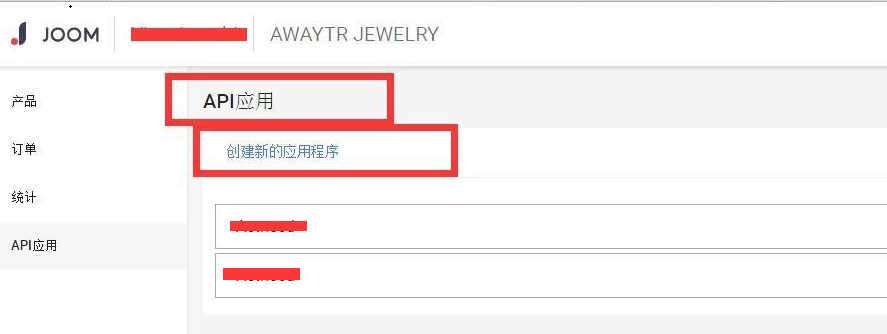
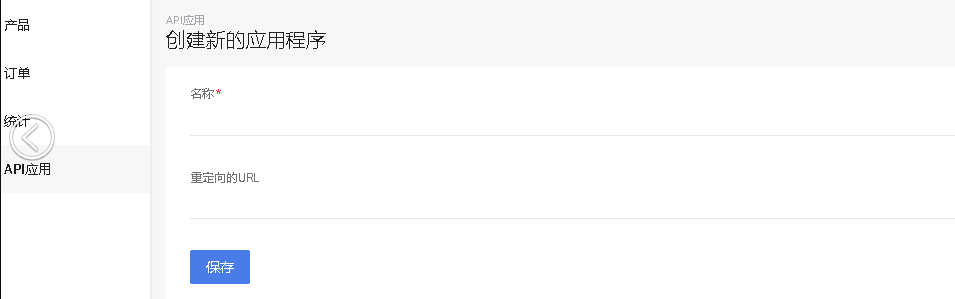
名称:自己店铺名称
URL:https://erpauth.allroot.com/auth/authCode.htm?platform=joomListing
保存之后会生成客户ID(Client ID)和客户端密钥(Client Secret)
把这两个复制出到软件里面,然后点第四步,点击按钮获取授权码会弹出一个网页输入Joom的账号和密码,最后跳转到激活码页面。
三、粘贴到这里软件的第五步录入授权码中,接着再第六步 点击按钮进行授权 最后点击检测授权,成功之后点保存即可

四、授权成功之后,需要发布商品可点查看发布步骤:
https://erp.allroot.com/help/erpDocument/1266